La réalité est que dans l'en-tête et le pied de page, il existe des options pour les visiteurs qui améliorent votre page. Ils affectent également le vôtre placement sur website, car selon la personnalisation de ces deux éléments, il sera beaucoup plus facile pour les moteurs de recherche Google de vous trouver.
Connaissant ces aspects importants, voyons ci-dessous les étapes à suivre pour modifier l'en-tête et le pied de page dans WordPress.
Étapes pour modifier l'en-tête dans WordPress
Comme nous citons le en-tête dans WordPress joue un rôle fondamental, tout d'abord parce qu'il doit contenir, entre autres, un menu avec différentes catégories, pour faciliter la recherche des utilisateurs. D'autre part, il doit avoir une image, c'est-à-dire ce que Google classera avec ses moteurs de recherche lorsque les utilisateurs rechercheront du contenu.
L'un des nombreux avantages de la concevoir un site web avec WordPress est qu'il propose déjà un certain nombre de thèmes que vous pouvez personnaliser. De cette façon, les étapes que vous devez suivre pour changer l'en-tête dans WordPress sont les suivantes :
- Entrez votre page WordPress comme d'habitude.
- Dans la barre latérale gauche, sélectionnez "Apparence".
- Cliquez sur « Thèmes » et choisissez celui que vous préférez et attribuez-lui « Activer ».
- Une fois activées, certaines options apparaîtront dans la barre latérale gauche de votre WordPress et vous devrez cliquer sur « Personnaliser ».
- Ensuite, vous devez appuyer sur «En-tête».
- Une fois à l'intérieur, cliquez sur l'option "Barre d'en-tête supérieure", sélectionnez "Icônes sociales" et choisissez celle que vous voulez.
- Ensuite, revenez en arrière et sélectionnez "Contenu de l'en-tête", puis "Choisir le logo" et sélectionnez celui que vous aimez.
- Ensuite, entrez "Header Slider" et indiquez le nombre de curseurs que vous souhaitez avoir par catégorie.
- Maintenant, entrez "Widget" et modifiez "Header Ad Slot" et entrez le texte que vous voulez qu'il ait et cliquez sur "Enregistrer".
- Allez ensuite dans « Menu » et sélectionnez le menu que vous voulez en haut et le menu principal et c'est tout.
As-tu déjà réalisé que modifier l'en-tête dans WordPress c'est très simple, vous savez maintenant comment personnaliser le pied de page.
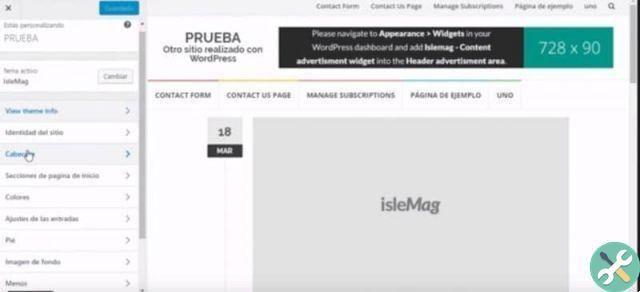
Étapes pour modifier le pied de page dans WordPress
Savoir changer le header dans WordPress, changer le pied de page cela vous facilitera la tâche, car les étapes sont très similaires. Suivez simplement les instructions ci-dessous à la lettre et vous verrez à quelle vitesse vous aurez personnalisé votre pied de page :
- Entrez votre WordPress comme vous le faites normalement.
- Dans la barre latérale gauche de WordPress, sélectionnez "Apparence", puis cliquez sur Modèles ou "Thèmes" et sélectionnez-en un.
- Ensuite, entrez "Personnaliser" et cliquez sur « Tarte ».
- Appuyez sur « Sélectionner une image » pour ajouter le logo dans le pied de page.
- Dans « Lien vers le logo du pied de page », écrivez un lien qui, si vous appuyez dessus, vous amène en haut de votre page.
- Dans l'option "Contenu du pied de page", saisissez ce que vous souhaitez afficher.
- Puis dans l'option «Titre du réseau social» ajoutez les réseaux sociaux de votre page.
- Dans l'option "menu", sélectionnez le menu que vous voulez pour votre pied de page, donnez-lui "Enregistrer" et c'est tout.
En faisant cela, vous aurez déjà modifié le pied de page dans WordPress, l'important est que vous suiviez les étapes que nous avons mentionnées. La façon dont vous pouvez afficher à la fois l'édition de l'en-tête et du pied de page dépend de ce que vous voulez voir.
Ce qui, le cas échéant, comme nous l'avons dit au début, c'est que votre page Web contient ces deux aspects, car ils vous permettront de vous positionner dans Google. De même, vous faciliterez la recherche de contenu pour vos visiteurs, ce qui les incitera à entrer plus fréquemment.
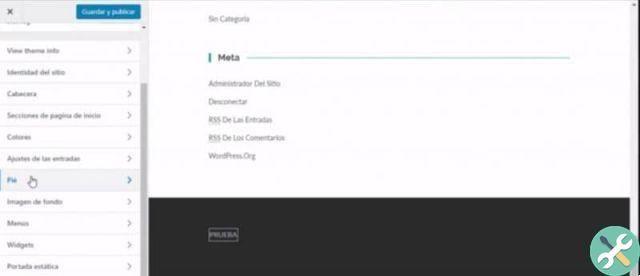
Si ces informations vous ont aidé, n'hésitez pas à poursuivre la lecture de notre blog, vous pourriez également être intéressé par : Comment mettre ou insérer un Slider dans WordPress en quelques minutes.
BalisesWordPress

























